Windows 10では標準で以下フォルダが存在します。
- ドキュメント
- ピクチャ
- ビデオ
- ミュージック
- ダウンロード
- デスクトップ
- 3Dオブジェクト
このフォルダは標準で、『C:\User\[ユーザー名]\Documents』に設定されています。Cドライブしかない場合はこのままでも構いませんが、Dドライブなどデータを格納するためのドライブが存在する場合は移動することをオススメします。
CドライブはWindows用のシステムフォルダなどが存在するため、ドキュメントやダウンロードファイルなどで圧迫してしまうと動作に影響する場合もあるからです。
それではフォルダの場所を移動する方法をご紹介します。
スポンサーリンク
フォルダの場所を変更する
フォルダの場所を変更するには各フォルダのプロパティを開きます。
エクスプローラ → PC(またはスタートメニュー → Windows システム ツール → PC)でドキュメントやダウンロードなどフォルダーを表示します。
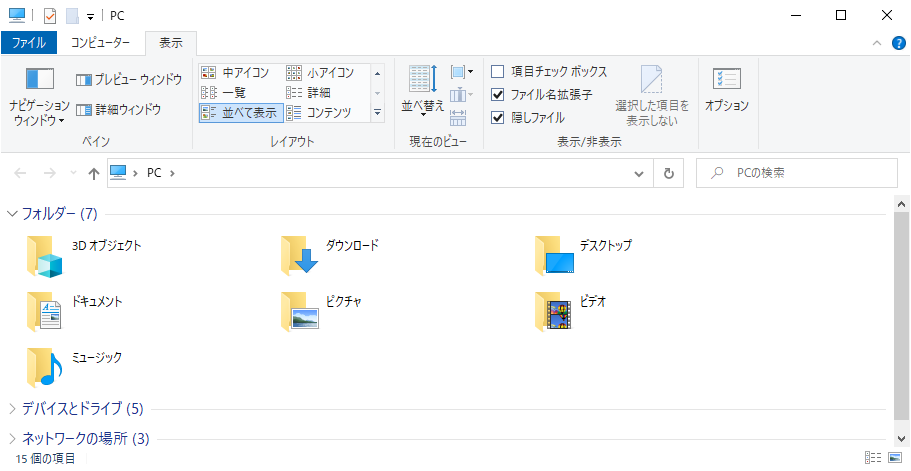
場所を変更したいフォルダを右クリック→プロパティを開きます。(画像はドキュメント フォルダー)
『ドキュメントのプロパティ』ウィンドウが開いたら[場所]タブを選択します。
[場所]タブの中に 移動(M)… をクリックして、変更したい場所を選択します。
[適用] → [OK]すると、元フォルダーにあったファイルを移動するかどうか確認がありますが、移動したい場合は「はい」、移動したくない場合は「いいえ」をクリックしてください。(特に理由がなければ「はい」で構いません。)
これでドキュメントフォルダーの移動が完了です。(他フォルダも同様に移動ができます。)